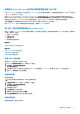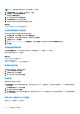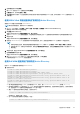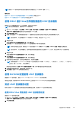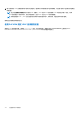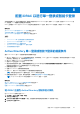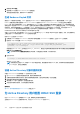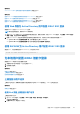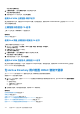Users Guide
Table Of Contents
- Integrated Dell Remote Access Controller 8 版本 2.70.70.70 用户指南
- 概览
- 登录 iDRAC
- 设置受管系统和管理站
- 配置 iDRAC
- 查看 iDRAC 和受管系统信息
- 设置 iDRAC 通信
- 配置用户帐户和权限
- 配置 iDRAC 以进行单一登录或智能卡登录
- 配置 iDRAC 以发送警报
- 管理日志
- 监测和管理电源
- 对网络设备执行资源清册、监测和配置操作
- 管理存储设备
- 配置并使用虚拟控制台
- 管理虚拟介质
- 安装和使用 VMCLI 公用程序
- 管理 vFlash SD 卡
- 使用 SMCLP
- 使用 iDRAC 服务模块
- 使用 USB 端口进行服务器管理
- 使用 iDRAC 快速同步功能
- 部署操作系统
- 使用 iDRAC 排除受管系统故障
- 常见问题
- 使用案例场景
安装用于 Active Directory 用户和计算机管理单元的 Dell 扩展
扩展 Active Directory 中的架构时,还必须扩展 Active Directory 用户和计算机管理单元,以使管理员能够管理 iDRAC 设备、用户和用
户组、iDRAC 关联和 iDRAC 权限。
使用 Dell Systems Management Tools and Documentation DVD 安装系统管理软件时,您可以通过在安装程序过程中选择 Active
Directory Users and Computers Snap-in(Active Directory 用户和计算机管理单元)选项扩展管理单元。有关安装系统管理软件
的其他说明,请参阅《Dell OpenManage 软件快速安装指南》。对于 64 位 Windows 操作系统,管理单元安装程序位于:
<DVD 驱动器>:\SYSMGMT\ManagementStation\support\OMActiveDirectory_SnapIn64
有关 Active Directory 用户和计算机管理单元的更多信息,请参阅 Microsoft 说明文件。
将 iDRAC 用户和权限添加到 Active Directory
使用 Dell 扩展的 Active Directory 用户和计算机管理单元,您可以通过创建设备、关联和权限对象添加 iDRAC 用户和权限。要添加每
个对象,请执行以下操作:
● 创建 iDRAC 设备对象
● 创建权限对象
● 创建关联对象
● 将对象添加到关联对象
相关概念
将对象添加到关联对象 页面上的 132
相关任务
创建 iDRAC 设备对象 页面上的 131
创建权限对象 页面上的 131
创建关联对象 页面上的 131
创建 iDRAC 设备对象
要创建 iDRAC 设备对象,请执行以下操作:
1. 在 MMC 的控制台根目录窗口中,右键单击一个容器。
2. 选择新建 > Dell 高级远程管理对象。
将显示新建对象窗口。
3. 为新对象输入名称。该名称必须与您在使用 iDRAC Web 界面配置 Active Directory 属性时输入的 iDRAC 名称完全相同。
4. 选择 iDRAC 设备对象,然后单击确定。
创建权限对象
要创建权限对象:
注: 您必须在相关关联对象的同一个域中创建权限对象。
1. 在控制台根节点 (MMC) 窗口中,右键单击一个容器。
2. 选择新建 > Dell 高级远程管理对象。
将显示新建对象窗口。
3. 为新对象输入名称。
4. 选择权限对象,然后单击确定。
5. 右键单击已创建的权限对象并选择属性。
6. 单击远程管理权限选项卡并为用户或组分配权限。
创建关联对象
要创建关联对象,请执行以下操作:
配置用户帐户和权限
131